Старое железо
Если вы решили приобрести новый компьютер или он сломался и не подлежит ремонту, и вы не знаете, куда его деть — эта статья для вас. Для приспособления ненужного процессора и монитора нужно немного фантазии и усилий. Давайте разберём некоторые варианты преображения старого железа.
Содержание
- Мангал из корпуса
- Аквариум из монитора
- Домик для питомца из монитора
- Точильный станок для ножей из жёсткого диска
- Настенные часы из материнской платы
- Домашний сервер
- Браслет из клавиш
- Серёжки из клавиш
- Газон на клавиатуре
- Почтовый ящик из корпуса
- Мультимедийный центр
- Добыть золото
- Домашний кинотеатр
- Настольный вентилятор из кулера
- Полка из системного блока
- Процессор, материнская плата
- Оперативная память
- Видеокарта
- Накопители
- Охлаждение
- Блок питания
- Корпус
- Шпаргалка
Мангал из корпуса
Для сооружения мангала достаточно отделить боковую панель системного блока и вынуть внутренности. Такой мангал отлично подходит для шашлыков на даче и очень функционален. На него можно класть не только шампура, но ставить котелок для ухи. Также на нём легко расположиться решётка для барбекю.
Аквариум из монитора
Для преображения монитора в аквариум нужно вынуть из него все компоненты, оставив только пластиковый корпус. В него поместить стеклянный аквариум. Монитор можно оставить в привычном виде или декорировать камнями, стразами, паетками. Такой элемент декора интерьера будет выражать оригинальность и неординарное мышление хозяина.
Домик для питомца из монитора
Для домика от монитора нужен только пластиковый корпус. Его наполнение зависит от того, какой зверёк будет в нём жить. Для хомяка его наполняют сухой травой или опилками, вместо экрана натягивается металлическая сетка в виде дверцы. Если монитор будет служить кроваткой для кота, внутри его обтягивают мягкой тканью, на дно кладут матрац.
Точильный станок для ножей из жёсткого диска
Для точильного станка нужна микросхема жёсткого диска, деталь с дисками, моторчик и считывающая головка и наждачная бумага. Наждачную бумагу вырезают по диаметру диска, фиксируют её с помощью клея и подключают к моторчику. При использовании такого прибора не стоит сильно прижимать ножи к диску.
Настенные часы из материнской платы
Для оригинальных часов с маятником из системного блока изымают материнскую плату и жёсткий диск. К текстолиту крепят часовой механизм и клеят цифры для циферблата. В качестве маятника используют жёсткий диск, который крепится на длинную жёрдочку. Такие настенные часы не останутся без внимания гостей.
Домашний сервер
Это удобная компактная вещь, которая позволяет не засорять компьютер тысячами фотографий со дня рождения тёщи или новогоднего корпоратива. Сервер для хранения данных можно оформить в виде сказочного ларца, поместив в деревянную ажурную коробочку жёсткий диск ненужного компьютера. С тыльной стороны ларца сделать отверстия для вывода проводов для подключения к ПК.
Браслет из клавиш
Этот аксессуар станет уникальной вещью, делая образ его хозяйки неповторимым. Клавиши можно подобрать с буквами, которые выстроятся в слово. Для сборки браслета понадобиться леска, клавиши и шило. Раскалённым шилом делаются отверстия с двух сторон клавиш и нанизывают их на леску, соединяя её свободные края.
Серёжки из клавиш
Для серёжек понадобятся клавиши и крепления для них. Можно выбрать кнопки с инициалами имени и фамилии. В верхней части кнопки делают отверстие, в которое вставляют металлические крючки серёжек. Такое украшение обязательно привлечёт внимание и восторженные взгляды к их хозяйке.
Газон на клавиатуре
Эго можно использовать как элемент декора интерьера или подшутить над коллегой по работе. Для создания такого газона необходимо разобрать клавиатура, выложить слой ваты, на неё уложить семена травы. Поливать такой газон необходимо утром и вечером и уже через два дня будут видны первые росточки.
Почтовый ящик из корпуса
Оригинальный почтовый ящик порадует всех соседей и подчеркнёт фантазию его владельца. Старый системный блок нужно освободить от внутреннего наполнения и вынуть дисковод. Отверстие от него будет служить местом для погружения корреспонденции. Такую конструкцию нужно закрепить на столбике и установить у дома. Для более привлекательного вида, ящик можно покрасить в яркий цвет и написать весёлую надпись.
Мультимедийный центр
Для этого необходимо изъять из старого компьютера процессор, материнскую плату, видеокарту и соединить их с телевизором.
Добыть золото
Золото содержится в мелких контактных элементах материнской платы. Извлечь его оттуда можно с помощью химических реагентов. Для этого их снимают с платы и проводят ряд химических процедур. Стоит заметить, что золота получиться добить совсем немного, а сама процедура очень опасная.
Домашний кинотеатр
Для такого изобретения необходимо приобрести ТВ-тюнер, подключить его к ПК и установить подходящую операционную систему.
Настольный вентилятор из кулера
Чтобы использовать кулер в жаркие дни, нужно отсоединить его от системного блока, оставив красный и чёрные проводки, установить на подставку и подключить к пусковому механизму с моторчиком.
Полка из системного блока
Для изготовления навесной полочки нужно открутить боковую панель системного блока и прикрутить петельки для крепления такого оригинального предмета интерьера на стене. Полку можно покрасить в любимый цвет.
Такие незатейливые преображения позволят не выбрасывать на свалку старый неработающий компьютер и обрести новые оригинальные и полезные в быту вещи.
Какие видеокарты подходят процессору? В этой статье в один клик можно подобрать современные видеокарты под любые процессоры 2010-2020 годов. Рекомендуется использовать эти данные как при покупке нового компьютера, так и при модернизации старого.
Примечание: для подбора процессоров под видеокарту создана предыдущая статья.
В настоящее время не существует эталонного алгоритма подбора сочетания процессора и видеокарты, поэтому выборка осуществляется по полученному экспериментальным путем правилу, согласно которого нет смысла покупать видеокарты, индекс производительности которых по данным videocardbenchmark.net выше 150% индекса производительности процессоров по данным cpubenchmark.net, так как почти гарантировано это будут потраченные впустую деньги и FPS во многих играх будет упираться в производительность процессора, а ресурсы видеокарты не будут задействованы в полную силу.
В таблице чипов видеокарт присутствуют только те модели, которые доступны в настоящее время в продаже. Для упрощения поиска нужных процессоров они отсортированы по алфавиту и разбиты на 2 списка — актуальных процессоров (подбор видеокарты только для нового компьютера) и всех процессоров с 2010 года (подбор видеокарты для нового компьютера или модернизации старого). Так как разработчики ноутбуков при проектировке обязательно учитывают индексы производительности процессоров и видеокарт, то данные о них не включены в таблицу. Индекс производительности процессоров указан в списке в скобках, индекс производительности чипов видеокарт указан в таблице в графе «Тест».
Рекомендуется позже просмотреть статью о выборе компьютера, где подобраны оптимальные конфигурации для разных ценовых категорий, а также статьи о выборе видеокарт и процессоров, в которых определены конкретные модели, которые имеют самое высокое сочетание производительности, цены и ожидаемой надежности.
Таблица совместимости процессор/видеокарты
(обновлено 01.06.2020 г.)
Модульная структура ПК позволяет как гибко подбирать комплектующие, так и обновлять их по мере необходимости. Разбираемся, с чего начать апгрейд своего пенсионного компьютера, если вы не готовы ради этого сразу выкладывать пару месячных зарплат, продавать машину или влезать в кредит.
Понятие «старый компьютер» — весьма условное, ведь конфигураций системников очень много. Поэтому выберем для примера пару ходовых «конфигов» 7-8 летней давности. Например, типичные системники тех времен: i3 второго/третьего поколения, или FX 4000 серии из стана AMD, 4 ГБ оперативной памяти стандарта DDR3, HDD в качестве системного диска, отсутствие портов M.2, а иногда даже SATA3 и USB 3.0.
Попробуем рассмотреть, а как же все-таки пытаться обновить свой ПК, когда бюджет ограничен.
Сразу оговоримся: если вы хотите играть в самые современные и требовательные игры, причем на максималках, то ни о каком бюджетном апгрейде здесь не может быть и речи. Покупка комплектующих такого уровня всегда была делом затратным, а при сегодняшнем курсе — и подавно.
А вот недорого собрать компьютер для стандартных задач современного человека (интернет, мультимедиа, нетребовательные игры) дело вполне осуществимое.
Процессор, материнская плата
Обновление мультимедийного/офисного/игрового компьютера (последний не всегда, но об этом позже) на современные комплектующие, лучше начать с покупки сета из процессора, материнской платы и оперативной памяти. Почему придется покупать все три компонента разом? Совместимость. Старые материнские платы несовместимы с новым поколением процессоров, оперативной памяти. Старая оперативка не подойдет к вашей новой плате, и так далее. Можно приобретать не сразу, а, к примеру, каждый месяц по одному комплектующему, хотя это не всегда удобно ввиду растянутости по времени и банального отсутствия возможности проверить работоспособность уже купленного.
Уже на старте мы получим хороший плацдарм для дальнейшего апгрейда, если он вам понадобится, ускорение в повседневных задачах (особенно, если ранее у вас было мало оперативной памяти), поддержку современных интерфейсов/портов M.2, SATA3, USB3.0 и технологий.
Для недорогого ПК без тяжелых нагрузок хватит современного двух- или четырехъядерного, четырех поточного CPU. Для современной игровой конфигурации лучше присмотреться к моделям, предлагающим от шести ядер и двенадцати потоков.
При бюджетном апгрейде зачастую пользователи поступают следующим образом: берут недорогой процессор в начале, а через некоторое время заменяют его на более мощный/нужный/подходящий. Такой вариант позволяет выиграть время для сбора средств на нужный ЦП, однако практически всегда связан с тем, что «старый» процессор нужно будет куда-то деть. И, конечно, практически всегда это перепродажа, на которой вы потеряете ту или иную часть его первоначальной стоимости. Так что это вариант далеко не идеальный, но иногда вполне рабочий.
Оперативная память
Современные реалии таковы, что много памяти не бывает, а мало — вполне. Покупка модуля объемом 4 ГБ практически лишена смысла даже с учетом дальнейшей покупки еще одного модуля. Во-первых, две 4 ГБ плашки выйдут дороже одной (в большинстве случаев). Также на недорогих материнских платах с двумя слотами под RAM это будет пределом наращивания объема. Более разумным вариантом будет покупка одного, но более объемного модуля, с возможной последующей докупкой второго. Например, 8 ГБ.
Для простой работы, интернет-серфинга и мультимедиа 8 ГБ — достаточный объем. Двухканальный режим, если ставить 2*4 ГБ, заметного улучшения здесь не принесет. Но также, мы имеем возможность увеличить объем до 16 ГБ, если наступит такая необходимость. Учитывая крайнее нежелание Windows 10 очищать память, раздувая Shared memory при длительной работе, она может наступить быстрее, чем кажется. А для игр, 2*8 ГБ — это стандарт де-факто.
Больший объем может иметь место в сборке, если подразумеваются какие-либо профзадачи – 3D-моделирование, CAD-системы, видео- аудиомонтаж и т.д. Но тогда говорить о каком-то бюджетном апгрейде вряд ли уместно.
Видеокарта
Если ваша цель — играть в современные игры, то вам, как воздух, необходима замена видеокарты на современный игровой вариант. Игры — довольно комплексное программное обеспечение, и они зависят от разных комплектующих (процессор, объем оперативной памяти, скорость системного накопителя), но в большей степени, все же, от видеокарты.
Для конфигураций не предполагающих требовательных игр, вполне может быть достаточно мощности интегрированных решений, которыми оснащается большая часть современных процессоров.
Тут стоит сделать оговорку. Если вы хотите играть в современные игры, и ваша конфигурация мощнее, чем наш первоначальный «эталон древности», то вы можете начать свой апгрейд именно с установки новой, более производительной видеокарты. Например, если у вас уже на старте, к примеру, процессор уровня i5-2xxx, FX-8xxx и выше, а объем оперативной памяти от 8 ГБ. Такое усовершенствование будет вполне оправдано на ближайшие год-два. Однако, на этом потенциал усовершенствования будет закончен. Вы можете попробовать найти на вторичном рынке более мощный процессор (если у вас не самый топ), поддерживаемый вашей платой, или увеличить объем оперативной памяти, но в перспективе это путь в никуда.
Накопители
Немаловажный компонент — системный диск. Твердотельные накопители настолько прочно вошли с обиход, что достаточно трудно представить современный компьютер, или ноутбук без SSD.
Установка SSD в качестве системного диска на смену HDD принесет с собой прирост производительности в самых повседневных задачах — загрузка операционной системы, запуск программ, копирование файлов. За компьютером будет банально приятнее работать, чем раньше.
Актуальный объем твердотельного накопителя под систему, с учетом размера программ, ОС на данный момент и резервом свободного места, начинается от 240 ГБ. Более — уже исходя из потребностей и цены.
Жесткий диск, если он исправен, выбрасывать все же не стоит. Он отлично подойдет для хранения ваших фотографий, фильмов и музыки. Впрочем, о применении и выборе SSD и HDD у нас есть отдельный подробный материал.
Охлаждение
При покупке процессора у вас есть два варианта: вы берете версию BOX с комплектным кулером (осторожно, не все процессоры в BOX версии им оснащаются), либо вы берете версию OEM без системы охлаждения, и докупаете ее отдельно с учетом ваших потребностей. Ну или используете ваш старый кулер, если он подходит по креплению и эффективности.
Какую версию выбрать? Решать вам, определим лишь несколько моментов: OEM обычно дешевле, однако величина этой разницы может сильно варьироваться вплоть до около нулевой. Также она ограничена в сроке гарантии до одного года против трех у BOX. Поэтому даже если у вас есть хороший кулер от старой системы, и он совместим с новым процессорным сокетом, лучше присмотреться к боксовой версии.
С другой стороны, комплектный кулер обеспечит нормальную работоспособность процессора. Да, возможно за счет более высоких температур или более высокого шума при работе, но ваша сборка будет работоспособной. А если у вас появятся лишние деньги на систему охлаждения, то вы всегда сможете ее заменить.
Блок питания
Вместе с заменой предыдущих комплектующих у вас может возникнуть потребность в замене блока питания, ведь новые компоненты могу запросто потреблять больше энергии, чем выдает ваш старый блок.
К выбору БП нужно подходить достаточно серьезно. Многие пользователи преуменьшают роль блока питания (на скорость не влияет же), и берут его «на сдачу» от остального железа. А это в корне неправильный подход.
От блока питания будет зависеть стабильная работа всего компьютера, а для корректного подбора по мощности существуют различные калькуляторы, которые помогут подсчитать потребление будущей сборки. Подробно посчитать нужную мощность БП поможет этот подробный гайд по калькуляторам.
В любом случае, брать блок питания, который будет лишь с минимальным запасом покрывать мощность ваших комплектующих, не рекомендуется. Во-первых, в таких режимах уменьшаются КПД блока и температура его компонентов. Во-вторых, следует помнить о естественном износе компонентов с течением времени. По мере износа выходная мощность блока будет уменьшаться, и отсутствие запаса ни к чему хорошему не приведет.
Корпус
И, наконец, корпус. Замена корпуса не видится первоочередной задачей при обновлении, если все компоненты можно разместить в имеющемся. Для бюджетных ПК проблема перегрева особо острой не является в отличие от игровых компьютеров с мощными комплектующими, выделяющими достаточно тепла. Но в качестве временной меры для уменьшения температуры компонентов можно просто снять боковые стенки корпуса. Как говорится, дешево и сердито.
Впрочем, за небольшую сумму вполне можно разжиться неплохим корпусом с хорошей вентиляцией или даже модной RGB–подсветкой.
Шпаргалка
Итак, резюмируем самые основные пункты в сценарии поэтапного апгрейда ПК:
- Замена процессора, материнской платы и оперативной памяти — первый и большой шаг в апгрейде.
- Покупайте модули памяти объемом не менее 8 ГБ.
- SSD под систему — быстрей и удобней работа.
- Выбирая между BOX и OEM процессором, присмотритесь к первому.
- Не покупайте блок питания «на сдачу».
- Для офисной сборки вероятнее всего корпус менять не потребуется.
- Чтобы поиграть, иногда достаточно замены лишь видеокарты.
- Топовые игры на максималках — это не про бюджетный апгрейд.
Напомним, что данный материал очерчивает только общий путь в поэтапном обновлении вашего системного блока. Нюансов, в данной теме, огромное количество, и если вы сомневаетесь в своих силах в выборе комплектующих, то вы всегда можете воспользоваться материалами о сборке в определенную стоимость или задать свой вопрос на нашем сайте, в разделе «Коммуникатор».
Добрый день, хабравчане! Спасибо большое за инвайт!
Меня зовут Алексей. Имею проблему со слухом, но это не мешает здесь писать.
Хочу поделиться моим проектом. Это компактный компьютер габарита 196х190х62 мм с внешней видеокартой. Правда, что видеокарта класса не low-end, а high-end. Вся работа заняла примерно 2 недели.
Внимание, под катом много картинок!
История и HTPC.
Расскажу по-порядку. Идея появилась, когда 2 компьютера заняли много пространства на столе.
1-ый компьютер предназначен для повседневного использования.
Характеристики 1-го компьютера:
2-ой компьютер… Заболел я биткойном и майнингом. Про добычу биткойна не буду в подробности выдаваться, т.к. здесь в хабре про бтс хватает статьей.
На материнской плате стояли 3 видеокарты. Эти AMD Radeon HD 7870, 7950 и 6930. Последнюю видеокарту первый раз с помощью криптовалюты купил у друга. За 8 бтс при курсе ~500р. Из-за сегодняшнего курса валюты я уже начинаю жалеть, что купил.
Характеристики 2-го компьютера:
Габариты 3-ех видеокарт не позволяют вместить их в ATX-корпус, и пришлось вынести компоненты на открытый воздух. Кстати, в открытом виде компьютер эффектно выглядел.
Использовал компьютер в качестве отопления, когда в зимний сезон плохо работала отопительная батарея.
Через год майнинг стал невыгодным, и я всерьез начал думать о компактном компьютере, так чтобы по габариту был, как Mac mini. Тут проблемой стал большой размер обычного БП. Минуты гугления и нашёл решение!
Это миниатюрные преобразователи напряжения mini-box picoPSU-120W с AC DC 12V размером чуть меньше платежной карты и внешний БП (как у ноутбука) на 120W. Испытал на mini-ITX мат. плате — работает замечательно! Позже купил корпус Morex Cubid 557B Black без БП с габаритом 196х190×62 мм тайваньского производства. Качественно сделали и без острых краев.
Во время сборки возникла проблема с установкой вентилятора. Из-за внутренней толщины системного блока обычные вентиляторы не вмещались (по высоте всего 37 мм). О габаритах вентиляторов в прайс-листах магазинов пишут редко. Пришлось своими глазами по магазинам рыскать.
Выбрал вентилятор GlacialTech Igloo i630 толщиной 36 мм. Запихнул все в HTPC.
Компоненты:
Поехали!
Сначала на компьютере ставил MacOS 10.8.2 (Хакинтош), позже через месяц перешёл обратно на Windows 7.
Программы, HD-фильмы — всё это на HTPC было отлично, но… I love PC games! Встроенная в процессор видеокарта Intel HD4000 не позволяла наслаждаться играми с нормальной графикой. Я не мог не только играть, но и спокойно работать с САПР-программами.
Внешний разъем PCI-Express для HTPC.
Идея создания внешней видеокарты появилась, когда узнал в интернете, что существуют удлинители для видеокарт под PCI-Express 16х. Это PCI-Express riser card. Заказал и привезли.
Взял дремель, очки и начал резать корпус. На корпусе сделал щель, так чтобы удлинитель мог поместиться в HTPC. Скрыл царапины на корпусе черным маркером.
Подключил в PCI-Express 16x порт на мат. плате и mission completed!
Видеокарта и БП.
Достал с полки две видеокарты: Palit GTX550Ti небольшого габарита и здоровенную Radeon HD7950 от прошлого майнинга. Они нуждаются в дополнительном питании. Выбрал бюджетный блок питания 500W OCZ 500MXPS с отсоединяющимися кабелями (кроме шлейфа питания к мат. плате).
На SolidWorks быстро смоделировал 3D-модель крепления видеокарты к БП. Корпус для видеокарты и БП сделал из прозрачного ящика от IKEA. Ещё просверлил 4 отверстия на алюминиевом уголке (2 — для крепления БП и 2 — для видеокарты).
Поставил видеокарту AMD Radeon HD7950 над БП и винтом с гайкой закрепил. Недостаток – вес. Из-за веса видеокарты немного согнулся установочный кронштейн, пришлось заменить на более легкую видеокарту от nVidia (Palit GTX550Ti), чтобы не рисковать. Сделал в БП контакт между зеленым и черным проводом, так чтобы БП давал видеокарте питание независимо от HTPC. Поставил в корпус от IKEA.
Танец с бубном.
Запустил HTPC. Пошла загрузка системы до раб.стола, поставил последнюю версию драйвера. Установка и перезагрузка прошла без проблем, но когда я запустил игру, монитор начал гаснуть и через 5 сек — обратно на рабочий стол. Выскакивало уведомление, что видеокарта работает в неправильном режиме. Ставил разные версии драйверов, даже заменил nVidia видеокарту на «тяжелую” от AMD. Между видеокартой и БП поставил ножку, чтобы распределить на неё часть веса. От корпуса избавился, потому что он плохо вентилировался. Снова никак. Сначала винил в повреждении удлинитель PCI-Ex, т.к. у меня была мысль, что после резки корпуса на щели остались острые края, которые могли оставить на удлинителе глубокие царапины. Тупо ощупывал провода, но ничего не менялось.
Во время работы с HTPC услышал странное потрескивание. Разобрал корпус и вижу, что у вентилятора CPU отвалились 2 лопасти. Видимо, задел о соседний винчестер. Снова в магазин — купил только недавно вышедший кулер Zalman CNPS 2X c толщиной 27 мм. Благополучно поставил.
Дремелем сделал щель на корпусе шире и поставил между краями 2 прокладки.
Поставил новый PCI-Ex удлинитель. Не получилось. Ломал голову и гуглил. 404 на странице.
Но самое смешное, что я забыл про BIOS. Вспомнил, решил зайти в BIOS и искал все связи с видеокартой. Никак, пошёл танец с бубном. Позже в BIOS на загадочный параметр EuP2013 наткнулся. Это Energy Using Product(EuP/ErP). Параметр EuP2013 позволяет сделать так, чтобы система в выключенном состоянии потребляла менее 1 Вт. Разработан Европейским Союзом для экономии энергии.
Параметр EuP2013 в БИОСе отключил. Запустил игру и проблема со злополучным погасанием монитора испарилась. Гора с плечь.
В итоге, что получилось.
Слышал, что в PCI-Ex 16x удлинителе ограничена скорость пропуска и это препятствует игровому процессу. Но мой тест показывает, что играется с максимальными настройками отлично! На Вattlefield 4 тестировал.
Кстати, компьютер очень тихо работает, а это немаловажный фактор. И ещё, из-за расположения видеокарты между БП температура GPU при нагрузке составляет 57C!
Спасибо за внимание! Надеюсь, что вам было интересно.
P.S.: Заметил, что после выключении системного блока на видеокарте nVidia система охлаждения продолжает работать. Может, дело в старой версии, т.к. новое поколение не ставил. У AMD Radeon HD7950 такой проблемы не наблюдается.



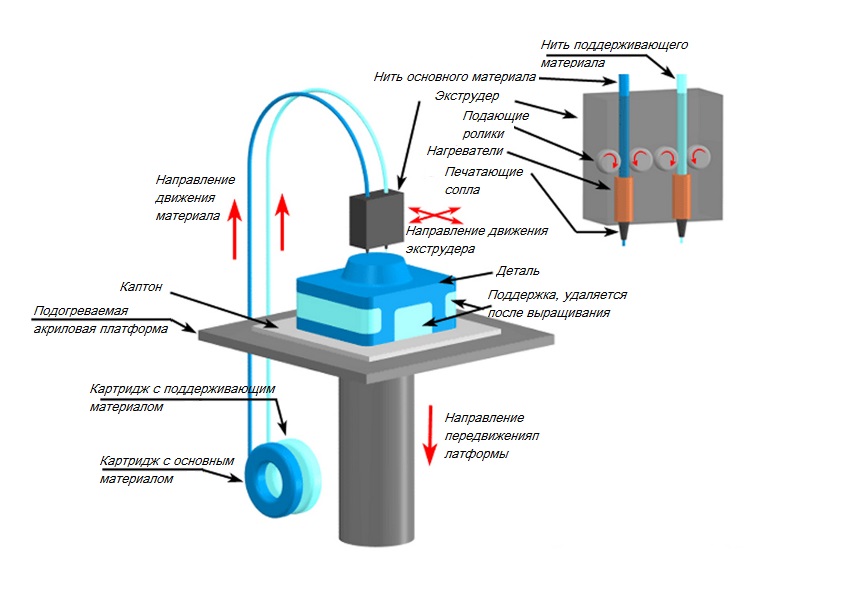


Добавить комментарий